Jak změnit User Agent v Safari

Podrobné pokyny, jak změnit řetězec User Agent v prohlížeči Apple Safari pro MacOS.
MacOS Sierra má funkci Siri! Pomocí těchto kroků jej můžete povolit a používat.
Ve Finderu vyberte „ Apple Menu “ > „ System Preferences… “.
Vyberte ikonu „ Siri “.
Ujistěte se, že je zaškrtnuto políčko „ Povolit Siri “. Podle potřeby vyberte další možnosti vpravo. Ve výchozím nastavení můžete Siri aktivovat podržením klávesy „ Command “ a stisknutím „ mezerníku “.
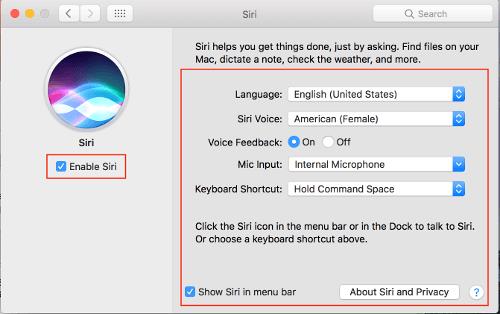
Pokud je zaškrtnuto políčko „ Zobrazit Siri na liště nabídek “, můžete Siri aktivovat kliknutím na ikonu Siri v pravém horním rohu vyhledávače.
Ve Finderu otevřete „ Předvolby systému… “ > „ Usnadnění “ > „ Diktování “ > „ Klávesnice “ > „ Diktování “.
Ujistěte se, že je „ Dictation “ nastaveno na „ On “ a zaškrtněte políčko „ Enhanced Dictation “.
Z Finderu otevřete „ Předvolby systému… “ > „ Zpřístupnění “ > „ Diktování “ > „ Příkazy diktátu… “
Zaškrtněte „ Povolit pokročilé příkazy... “.
Chcete-li přidat příkaz, vyberte „ + “.
Do pole „ Když řeknu “ zadejte „ Hey Siri “.
Pro „ Při používání: “ vyberte „ Libovolná aplikace “. Co
Pro „ Provést “ vyberte „ Otevřít položky Finderu... “, poté přejděte na „ Aplikace “ a zvolte „ Siri “.
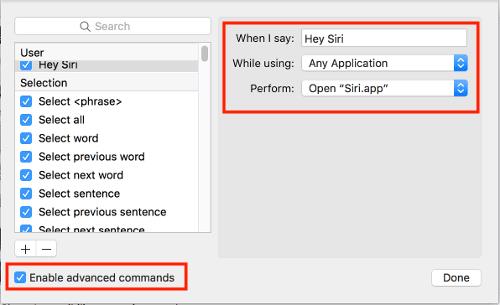
Vyberte ikonu mikrofonu v horní liště a vyberte „ Poslouchat bez vyžadování klíčové fráze “.
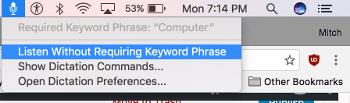 Pokud se vám nelíbí, že váš Mac poslouchá bez vyžadování klíčové fráze, můžete vždy použít klíčové slovo, které je nastaveno na obrazovce „ Usnadnění “ > „ Diktování “ (ve výchozím nastavení „Počítač“) a poté říct „Hey Siri“
Pokud se vám nelíbí, že váš Mac poslouchá bez vyžadování klíčové fráze, můžete vždy použít klíčové slovo, které je nastaveno na obrazovce „ Usnadnění “ > „ Diktování “ (ve výchozím nastavení „Počítač“) a poté říct „Hey Siri“
Nyní můžete kdykoli aktivovat Siri vyslovením „Hey Siri“.
Podrobné pokyny, jak změnit řetězec User Agent v prohlížeči Apple Safari pro MacOS.
Jak vyřešit problém s vaším MacBookem, kdy se USB-C Multiport adaptér nenainstaluje a neustále vás vyzývá k instalaci.
Jak odebrat aplikace z počítače v prostředí Apple MacOS.
Jak deaktivovat funkci Gatekeeper, která varuje před otevíráním souborů v MacOS Sierra.
V tomto kurzu se dozvíte, jak nastavit výchozího e-mailového klienta v MacOS Sierra.
Jak nainstalovat nebo odebrat písma na vašem počítačovém systému Apple MacOS.
Jak můžete použít aplikaci Apple iMessage k odesílání a přijímání zpráv na počítači se systémem Windows nebo MacOS.
Jak zobrazit nebo skrýt skryté soubory a složky v MacOS.
Kroky ukazující, jak opravit oprávnění na počítači MacOS Sierra.
Jak zobrazit zdrojový kód na webové stránce v Apple Safari pomocí nástroje Web Inspector.
Naučte se dva způsoby, jak skrýt nebo zobrazit skryté soubory v aplikaci Apple macOS Finder.
Jak povolit nebo zakázat ochranu integrity systému v MacOS Sierra.
Jak povolit nebo zakázat indexování reflektorů v MacOS Sierra.
Přečtěte si, jak vyprázdnit mezipaměť DNS v Apple MacOS Sierra.
Řešení problému s rolováním ve webovém prohlížeči Google Chrome.
Zakažte aktualizaci softwaru Apple a zabraňte jejímu zobrazení na počítači se systémem Windows.
Jak vynutit ukončení aplikací v Apple MacOS.
Jak nastavit výchozí aplikaci přehrávače médií v MacOS Sierra.
Jak pořídit snímek obrazovky a poté jej vytisknout v Apple MacOS.
Jak povolit nebo zakázat zprávu Java Update Available ve Windows a MacOS.
S iCloud Fotkami si můžete prohlížet celou svou knihovnu fotografií z jakéhokoli zařízení. Pokud je ale chcete upravovat nebo dělat cokoli jiného, musíte si je z iCloudu stáhnout. Existuje několik způsobů, jak si fotografie z iCloudu stáhnout do zařízení, jako je iPhone, Mac a dokonce i PC s Windows.
Pokud dáváte přednost VMware před VirtualBoxem, můžete si pomocí VMware vytvořit virtuální stroj s macOS Monterey, který funguje přesně jako VirtualBox.
Chcete se naučit, jak připojit a mapovat síťový disk v Apple MacOS? Přečtěte si tuto snadnou příručku, jak na to!
Zjistěte, jak získat macOS na PC se systémem Windows pomocí návodu krok za krokem, který vám ukáže přesně, jak získat operační systém Apple na zařízení Microsoft.
Zajímá vás, jak smazat soubory cookie, historii nebo údaje o heslech z webového prohlížeče Apple Safari? Přečtěte si tento průvodce a naučte se to hned!
Zjistěte zde, jak zobrazit zdrojový kód na webové stránce v Apple Safari pomocí nástroje Safari Web Inspector.
Chyba neidentifikovaného vývojáře na macOS může být bolestí hlavy. Přečtěte si tento článek nyní a objevte osvědčené metody, které tento problém okamžitě vyřeší!
Windows 11 vs. MacOS – Objevte některé z klíčových rozdílů mezi těmito operačními systémy, které vám pomohou při výběru vašeho zařízení.
Naučte se, jak odstranit další svazky v kontejneru na Macu a vyčistit úložiště s našimi jednoduchými a efektivními řešeními.
Zjistěte, jak vyřešit chybu „Server pro obnovení nelze kontaktovat“ v systému macOS Mojave nebo Catalina pomocí našich nejúčinnějších řešení.

























